DVD收集不仅看起来很棒。 它也是您宝贵的视频记忆库的良好备份。 这就是为什么您可能想要 将MP4刻录到DVD。 确保将视频备份到存储设备中很有意义。
另外,您可能想使用DVD播放器或Blu-ray播放器观看视频以获得不同的体验。 因此,很有可能应将视频文件刻录到可擦写的DVD光盘上。
我们一生中各个时刻制作的视频非常重要。 当我们将来观看它们时,它们会发挥作用-它们使我们想起过去发生的事情。
在这里,我们将教您如何轻松地将MP4文件刻录到可擦写DVD光盘中。 请阅读以下内容,了解如何操作。
内容: 第1部分:什么是DVD刻录?第2部分:如何在Mac上将MP4刻录到DVD第3部分:建议-如何将文件转换为MP4第4部分:结论
第1部分:什么是DVD刻录?
DVD刻录是将数据传输到可擦写CD或DVD光盘以用作文件备份或可播放音频和视频光盘的过程。 那么,如果您有DVD刻录机和软件来完成这项工作,该怎么办? 在刻录过程中会发生什么?
一旦按下“刻录”图标,刻录过程的生命周期就会开始。 通常这是一个分为四个不同步骤的过程。
第一个涉及将视频文件转换为DVD可读的文件格式。 此过程称为转码,需要花费大量时间,具体取决于文件的大小。
第二步涉及一个称为构建的过程。 这涉及构造光盘。 在此期间,将创建链接,菜单和导航,以确保它们在光盘中正常工作。
第三步涉及大部分工作。 此阶段涉及将信息写入DVD光盘。 它涉及从硬盘驱动器传输数据并将其放入DVD。
最后,最后一个阶段涉及燃烧阶段的完成。 这被称为导出,确保不会混淆播放器或程序。 它尝试读取可擦写光盘以外的任何内容。

第2部分:如何在Mac上将MP4刻录到DVD
在Mac计算机上将MP4刻录到DVD非常容易。 使用macOS Catalina 10.15的内置选项,您可以将MP4文件刻录到您的 DVD.
但是,这将导致光盘无法在DVD播放器中播放。 这只会导致数据光盘可以用作备份或存储设备。
这是执行此操作的步骤:
1.插入空白光盘
将其放入光盘驱动器中。 出现对话框后,按弹出菜单。 然后,单击“打开查找器”。
如果您希望每次插入空白DVD光盘时都启动Finder,请单击“将此操作设为默认值”。 该光盘现在将显示在桌面上。
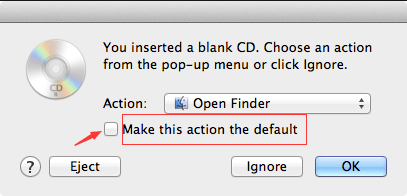
2.拖放文件
要将MP4刻录到DVD,首先,您必须双击桌面上显示的新磁盘。 这将打开一个窗口。 将要刻录的MP4文件(或文件夹)拖到光盘窗口中。 文件别名将放置在窗口内。
重要的是要注意,原始文件不会被删除或移动。 如果您希望多次将同一组文件刻录到光盘上,则应使用刻录文件夹。
3.安排文件
您应该记住,光盘刻录完成后,可擦写光盘上的项目将具有与放置在光盘窗口中的项目相同的名称(以及位置)。
因此,必须在刻录过程开始之前重命名文件并按需要排列它们。 光盘刻录后,无法更改项目。
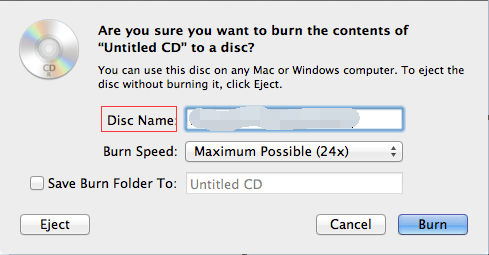
4.开始刻录过程
选择文件,然后选择“刻录[光盘]”。 之后,请按照说明进行操作。 此时,别名实际引用的文件已刻录到可擦写光盘上。
另外,如果您输入到光盘上的其他文件夹具有别名,则这些别名所指的实际文件也会被刻录到可擦写光盘上。
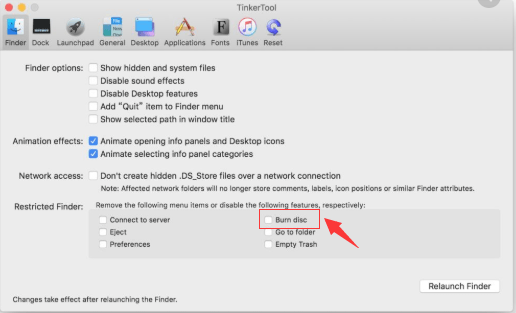
重要提示: 如果在不启动刻录过程的情况下弹出可擦写光盘,则会制作一个特定的“刻录文件夹”,其中包含放置在光盘上的文件(或文件夹),并将其放置在桌面中。 为了完成刻录过程,请单击“刻录”图标. 它位于Finder侧边栏的旁边。 或者,也可以在单击光盘时按住CTRL键。 之后,选择快捷菜单中的“刻录光盘”。
为了将.DMG文件或光盘映像文件刻录到可擦写光盘,只需按CTRL +单击该文件即可。 然后,选择“将光盘映像[光盘名称]刻录到光盘。” 这将在快捷菜单中看到。 之后,请按照屏幕上显示的提示进行操作。
重要提示: 为了删除可擦写光盘中的所有项目,请转到Finder侧栏,然后按CTRL +单击DVD或CD驱动器。 然后,从弹出的快捷菜单中选择“擦除可擦写光盘”。 到现在,您已经完成了将MP4刻录到DVD的步骤。
第3部分:建议-如何将文件转换为MP4
如果你 具有MP4以外的视频文件类型,并且您要将其转换为MP4 格式出于兼容性考虑,那么您可以使用 iMyMac视频转换器。 通过这种方式,您可以开始将MP4文件刻录到DVD。
它是一种音频和视频转换工具,它利用图形卡技术实现了不同文件格式的快速转换速度。
此外,该工具还具有视频编辑功能,可让您修改亮度和饱和度。 这些功能还可以裁剪视频。 如果愿意,您甚至可以在视频中添加自己的水印。
该工具具有多种用途,因为它在易于理解的强大界面中支持许多文件类型。
第4部分:结论
我们为您提供了可用于通过macOS计算机将MP4刻录到DVD的步骤。 具体来说,我们专注于macOS Catalina 10.15。 Mac计算机的内置功能是将文件刻录到可擦写CD或DVD光盘的好方法,而无需下载其他软件。
如果要将视频文件从一种格式转换为另一种格式,可以使用 iMyMac视频转换器。 该工具可以帮助您轻松地将音频和视频文件从一种格式转换为另一种格式。 另外,它带有一个 免费下载 因此您可以尝试一下。 立即获取工具!



